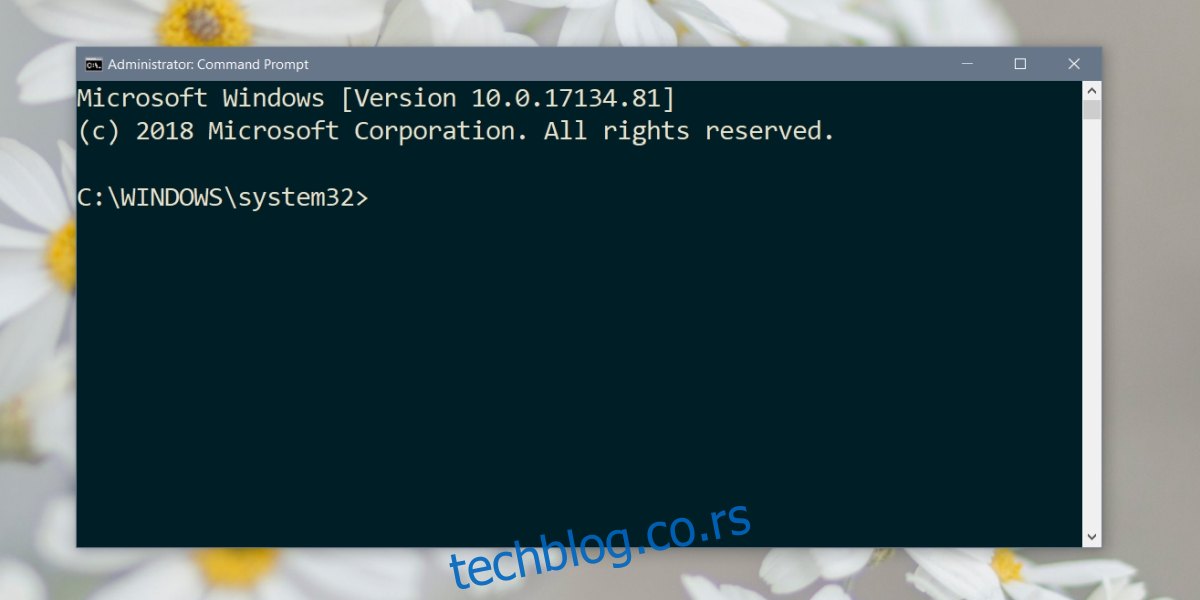Када нешто пође по злу са Виндовс-ом, а не говоримо о рутинским проблемима које има, већ о нечему где је суштинска датотека оштећена, често не можете да је поправите са радне површине. Исправка често лежи у поправљању датотека из командне линије или покретањем неколико провера да бисте открили шта није у реду. У сваком случају, морате да приступите командној линији пре него што дођете до радне површине, ако икада стигнете тамо.
Преглед садржаја
Приступите командној линији
Постоје два случаја у којима ћете можда морати да приступите командној линији; када имате инсталиран Виндовс 10 и када немате инсталиран ОС. Процес за то двоје је мало другачији.
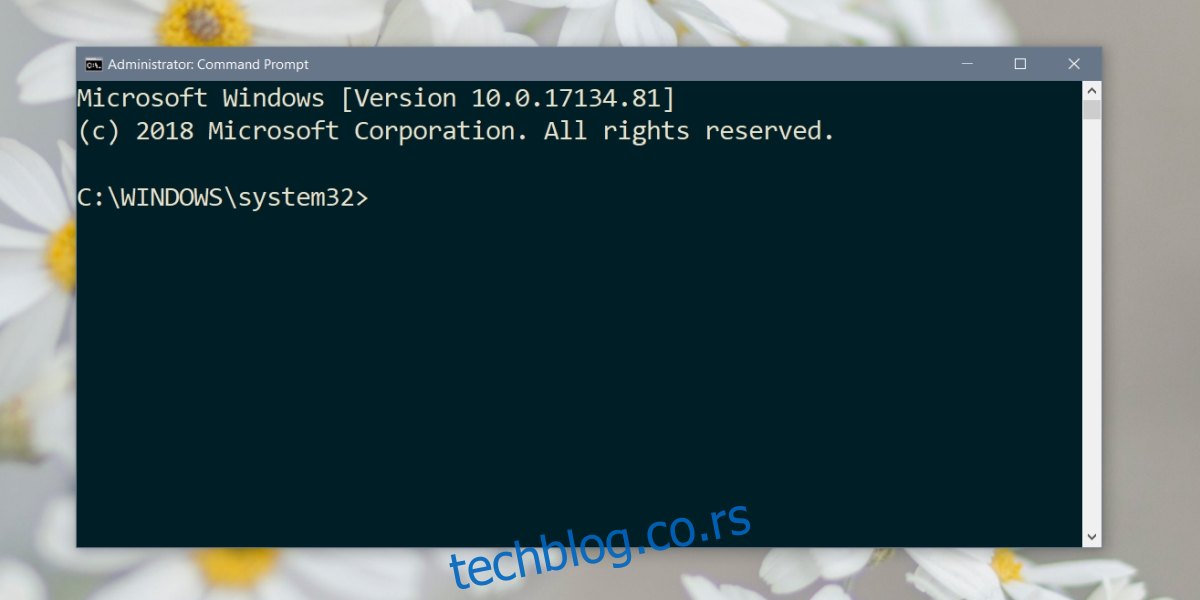
Виндовс 10 инсталиран
Ако имате инсталиран Виндовс 10, можете приступити командној линији из напредних опција покретања. Постоје три руте којима можете ићи.
Ако можете да дођете до радне површине и отворите апликацију Подешавања, идите у групу подешавања Ажурирање и безбедност и идите на картицу Опоравак и у оквиру Напредно покретање кликните на Поново покрени. Идите на Решавање проблема>Напредне опције и кликните на опцију Командна линија.
Друга опција је да се покренете директно на екран са напредним опцијама покретања. Да бисте то урадили, додирните Ф11 чим укључите рачунар и одвешће вас до екрана за напредно покретање где поново можете да изаберете командни редак.
Последња алтернатива је да држите притиснут тастер Схифт када поново покренете Виндовс 10 са радне површине. Поново вас води до екрана за напредно покретање, где кликнете на командни редак.
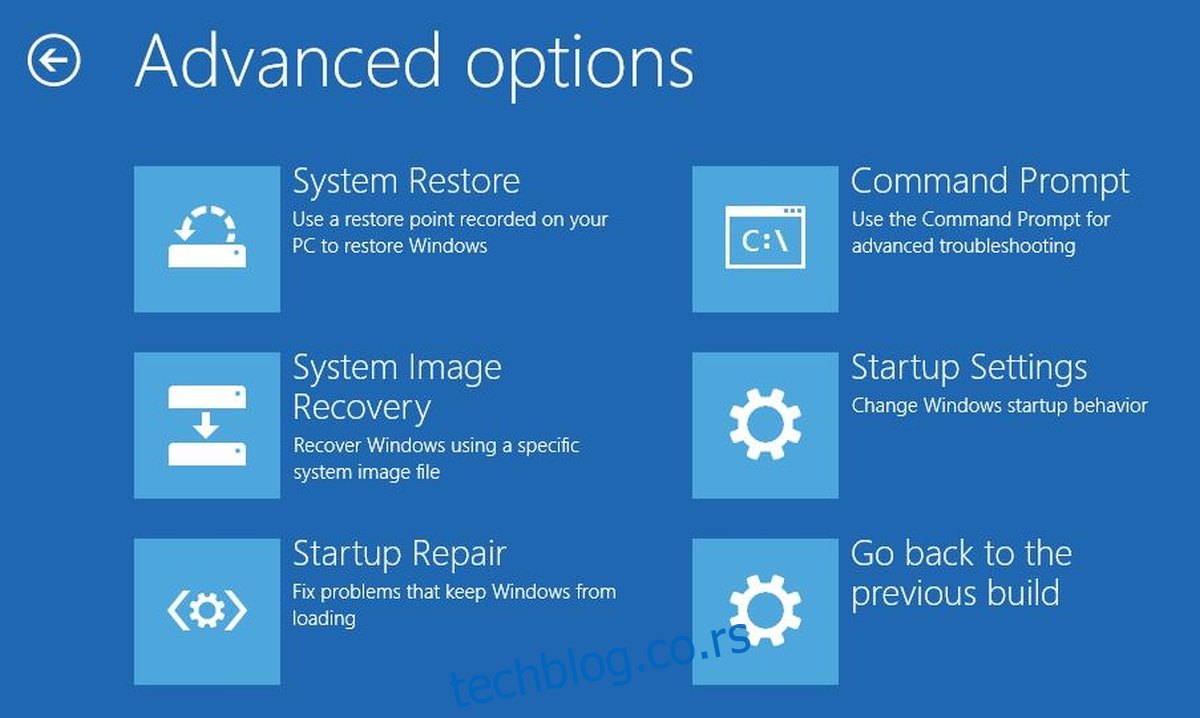
Није инсталиран ОС
Ако немате инсталиран ОС, потребан вам је УСБ стицк са Виндовс 10 на њему. Није тешко набавити га, али ће вам требати приступ радном рачунару да бисте га направили.
Повежите га са рачунаром и укључите га. Уверите се да се рачунар покреће са УСБ диска. Можете проверити и променити редослед покретања из БИОС-а. Када покренете екран за инсталацију за Виндовс 10, видећете опцију поправке. Кликни.
Опција Поправка вас води на исти екран са напредним опцијама покретања који добијете, а опција командне линије је тамо где би требало да буде.
Из командне линије, имаћете на располагању уобичајене услужне програме које нуди. На пример, можете да користите Дискпарт за форматирање и партиционисање ваших диск јединица. Ако покушавате да спасете датотеке са чврстог диска, можете да користите командну линију да то урадите.